Все способы:
Фонарик и камера могут не работать в альтернативных прошивках, которые пользователь установил самостоятельно. Обычно о таких проблемах заранее сказано автором сборки как об известных багах, поэтому в такой ситуации лучше подобрать полностью совместимую с устройством, а не любительскую, экспериментальную прошивку.
Способ 1: Очистка кеша приложения «Камера»
Если на устройстве с Android не работает камера и фонарик, то в первую очередь удалите все временные данные, которые могли накопиться при использовании приложения «Камера». Делается это в несколько простых шагов с применением системных средств:
- Откройте штатные «Настройки», затем выберите раздел «Приложения».
- Перейдите в подраздел со списком установленного софта — обычно это «Управление приложениями». Затем отыщите «Камера» и тапните по названию программы.
- Выберите пункт «Использование памяти», затем нажмите на кнопку «Очистить кэш».
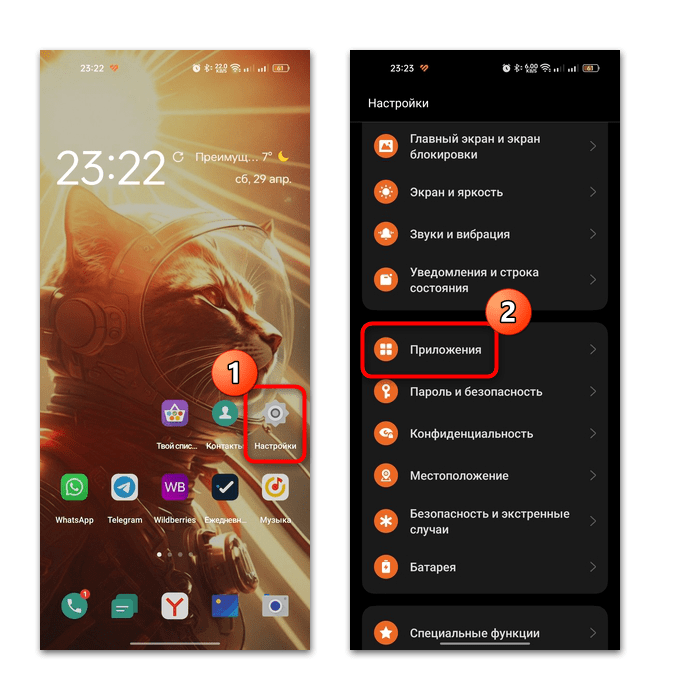
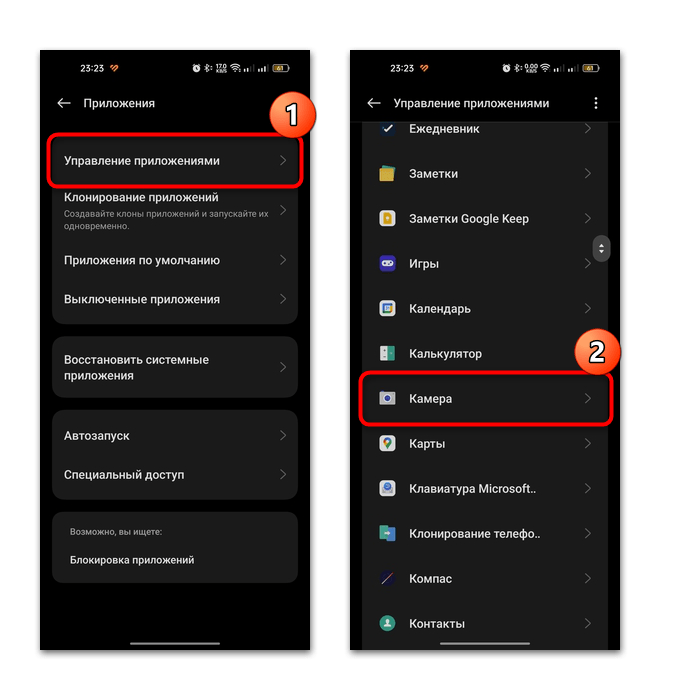
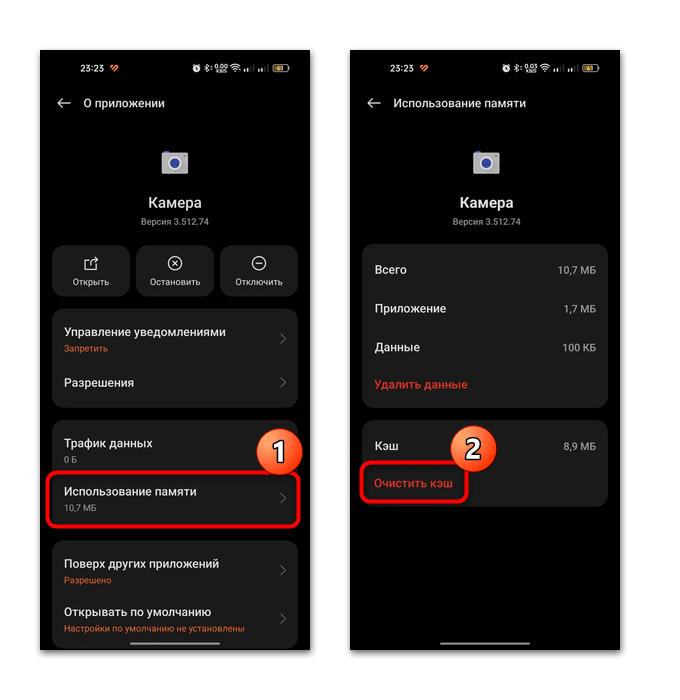
После этого все временные данные, а также накопившиеся ошибки должны быть сброшены. Если это ни к чему не привело, можете использовать функцию «Удалить данные», выбрав ее в подразделе с описанием приложения и подтвердив действие во всплывающем окне. Таким образом вы сбросите все пользовательские настройки и вернете состояние приложения к тому, которое было изначально.
В случае если ошибка с неработающей камерой и фонариком была связана с программным обеспечением, отвечающим за функционирование компонентов, то проблема должна быть решена.
Способ 2: Проверка на вирусы
Случается, что сбои в работе программного обеспечения и системы в целом возникают из-за деятельности вирусного ПО. Несмотря на то что в современных устройствах на базе Android предустановлена надежная защита, некоторые вредоносы могут попадать вместе с установкой различного софта из неизвестных источников. Проверьте наличие такого ПО с помощью альтернативных и дополнительных средств, о которых мы писали более детально в отдельном нашем материале.
Подробнее: Способы поиска вирусов на платформе Android
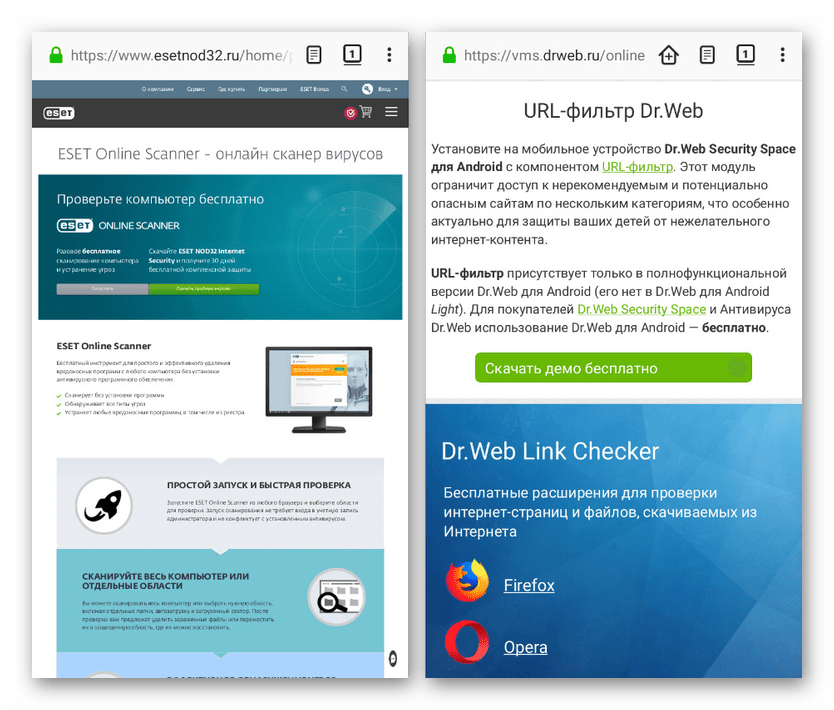
Способ 3: Обновление операционной системы
Многие системные неполадки устраняются после обновления ОС. Такая процедура позволяет сбросить старые ошибки, а также исправить баги, которые могли быть на стороне разработчика. В этом случае своевременная установка апдейтов позволит избежать некорректной работы ОС. Обычно по умолчанию проверка и скачивание обновлений активны, но если это можно сделать и вручную. Для этого воспользуйтесь руководством на нашем сайте.
Подробнее: Обновляем Android
Способ 4: Устранение конфликта ПО
Вспомните, устанавливали ли вы недавно сторонние программы, которые могли затребовать разрешение на доступ к камере. Вероятно, именно из-за конфликта системы или предустановленного приложения, отвечающего за фотосъемку, с таким программным обеспечением и появилась данная неполадка.
Чтобы исправить ситуацию, попробуйте удалить софт, который может влиять на работу камеры и фонарика в Андроид.
Способ 5: Использование приложений-аналогов
Данный способ не является решением проблемы, но может пригодиться, особенно если нет возможности прибегать к более радикальным методам, например сбросу настроек телефона до заводских.
Вы можете скачать и установить аналогичные предустановленным приложения, отвечающие за камеру и фонарик. В некоторых из них еще предусмотрены и дополнительные возможности или виджеты. Попробуйте использовать варианты, разобранные в статьях по ссылкам ниже, чтобы найти альтернативные решения и полноценно использовать устройство.
Подробнее:
Способ 6: Сброс настроек до заводских
Если ошибка более серьезная, то перезагрузка смартфона и очистка кеша вряд ли помогут. В некоторых случаях файловая система оказывается критически повреждена по тем или иным причинам, например вследствие необдуманных действий пользователя, неудачного обновления или программных сбоев. В качестве крайней меры можно прибегнуть к полному сбросу настроек ОС до заводского состояния. Тогда все параметры и общее состояние системы вернутся к изначальному.
Все пользовательские настройки, приложения, файлы (фото, музыка) и контакты, которые хранятся в памяти устройства, будут безвозвратно удалены. Поэтому перед тем, как делать сброс, сделайте копии важной информации.
Читайте также:
Включение синхронизации Google-аккаунта на Android
Передача файлов с Android на компьютер
Как сохранять фото в облаке на устройстве с Android
Сбросить настройки до заводских можно с помощью встроенных средств системы. На примере Android 13 рассмотрим пошагово, как это сделать:
- Через штатные «Настройки» перейдите в раздел «Дополнительные настройки» / «Система и обновления», затем выберите «Создать резервную копию и перезагрузить» (такого промежуточного пункта может не быть).
- Останется тапнуть по строке сброса настроек телефона и выбрать функцию «Удалить все данные». Появится окно с подтверждением, где нужно выбрать «Удалить данные».
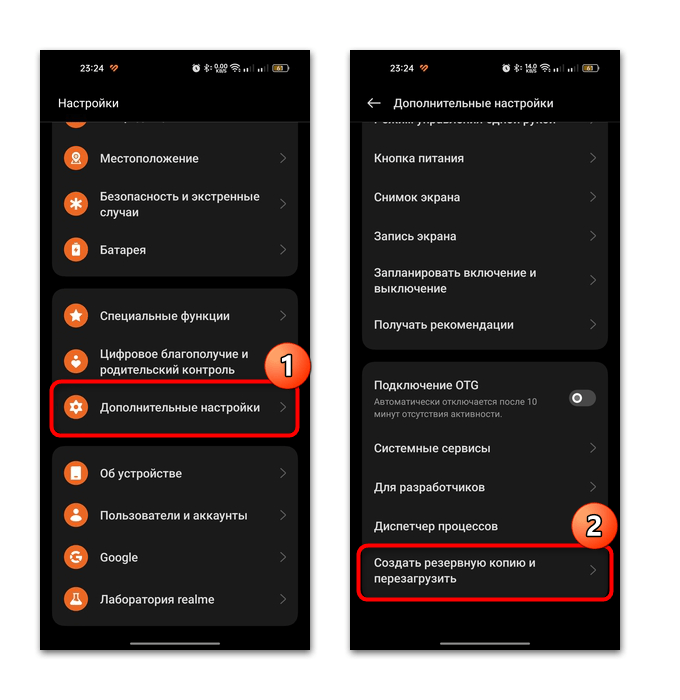
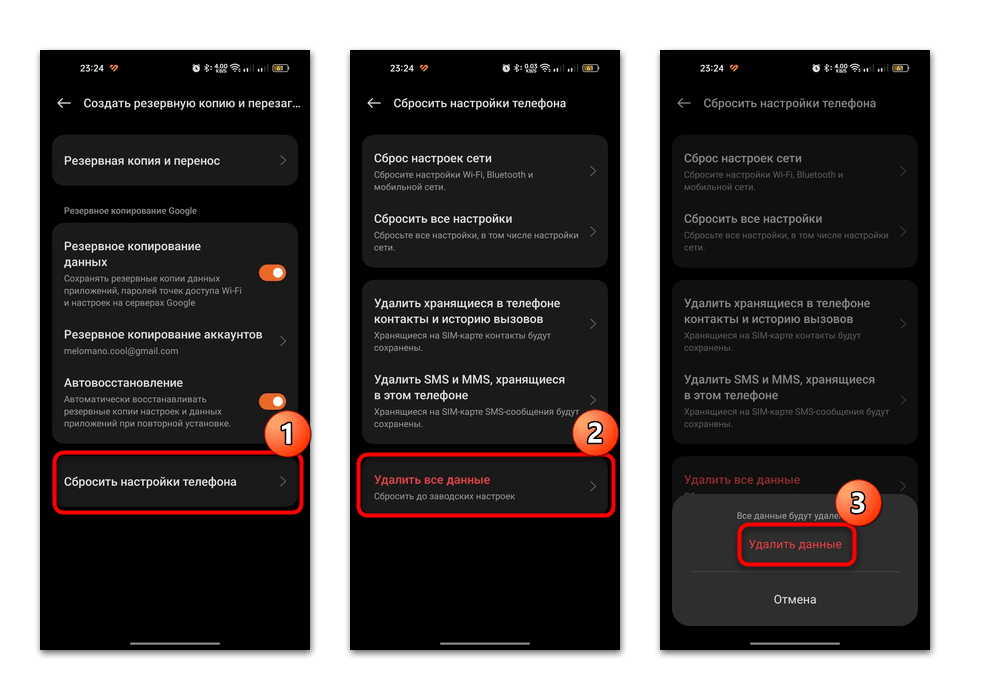
В зависимости от версии операционной системы и модели самого устройства алгоритм действий может быть другим. Ознакомьтесь с нашими инструкциями по ссылкам ниже – вероятно, одна из них подойдет вашему смартфону.
Подробнее:
Сбрасываем настройки на Android
Сброс до заводских настроек смартфонов Samsung / Xiaomi
Следует отметить, что после процедуры может потребоваться обновление версии операционной системы. Особенно это актуально для устройств, купленных несколько лет назад. Для этого вернитесь к Способу 3.
Способ 7: Решение аппаратных проблем
Неработающие модуль с камерой и вспышка могут стать результатом механического повреждения. Например, смартфон падал или внутрь корпуса попала жидкость. Неполадки также возникают и со шлейфом.
Если ни один способ самостоятельно устранения неполадки не помог, потребуется обратиться в сервисный центр. Современные мобильные устройства сложно разобрать в домашних условиях, а специалисты смогут выполнить диагностику и заменить неисправный компонент.

 lumpics.ru
lumpics.ru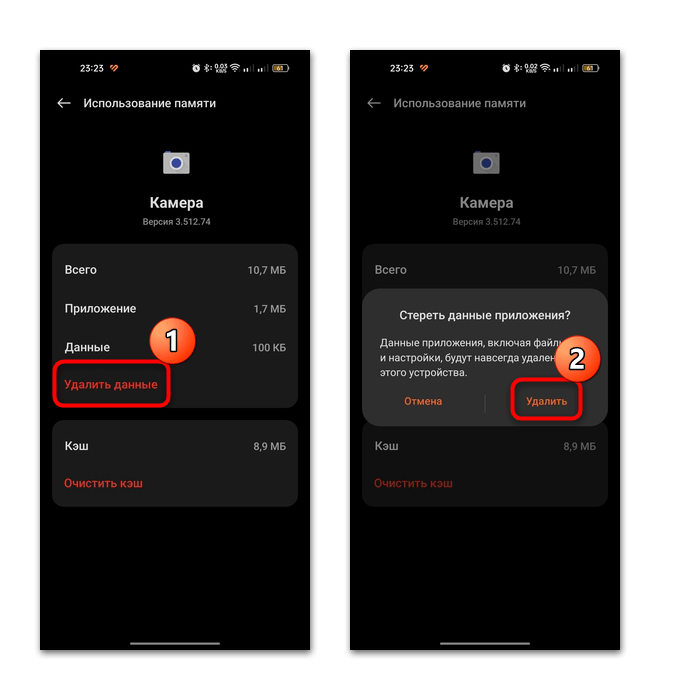
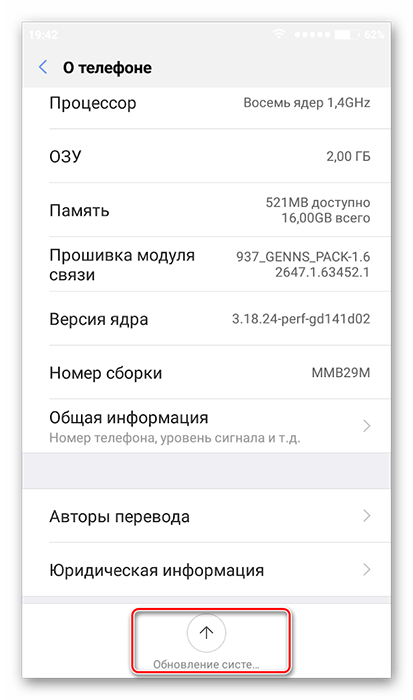
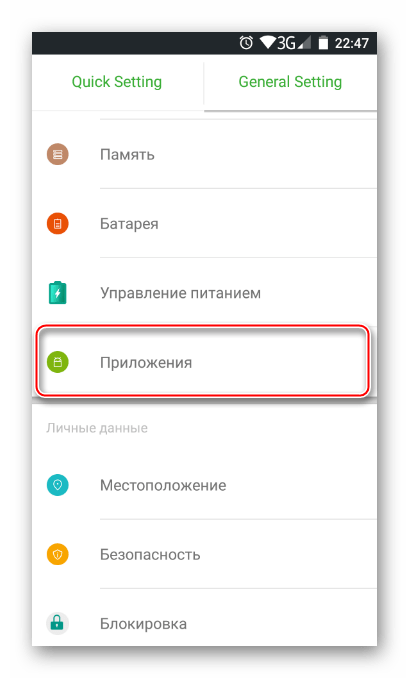
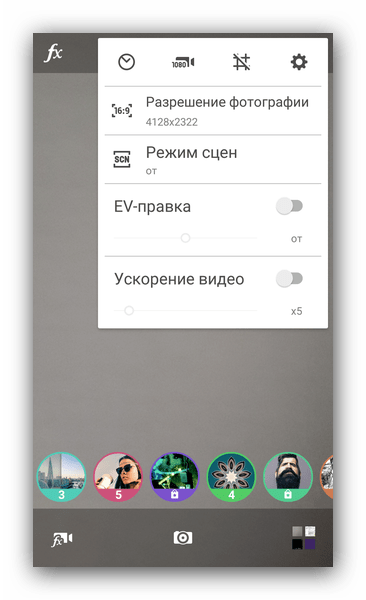





Задайте вопрос или оставьте свое мнение